ppt超链接字体颜色怎么改 ppt超链接字体颜色修改方法介绍
更新日期:2022-02-16 15:26:12来源:互联网
PPT中的超链接可以快速关联另一个幻灯片页面去播放,是大家制作PPT很经常用到的一个操作。在插入超链接之后,大家都注意到字体颜色会发生变化,但是有些用户不喜欢那个颜色,应该怎么改呢?方法很简单,大家先选中超链接文本,然后工具栏中就有“颜色”的选项,你可以从中选择一个喜欢的颜色去使用。
ppt超链接字体颜色怎么改:
首先我们双击电脑桌面上需要编辑的PPT幻灯片文件。
编辑选择好需要设置的超链接文本,然后点击工具栏上的“插入” 如图

然后点击链接里面的“超链接” 如图
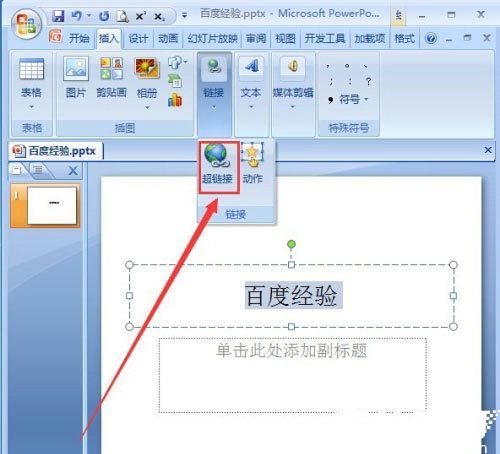
在打开的插入超链接设置窗口里,在地址里输入你需要的链接地址,然后点击“确定” 如图
完成以上操作步骤之后,我们就可以设置好PPT的超链接了,下面我们就说一下怎么改变超链接文本的颜色,选择超链接文本,然后点击工具栏上的“设计” 如图

然后点击“颜色”,就可以选择你喜欢的颜色了,当然了,我们还可以点击“新建主题颜色”来自己创建新的颜色 如图

完成以上操作步骤之后,我们就可以在PPT里创建好超链接文本,而且还可以设置好超链接文本的颜色 了 如图
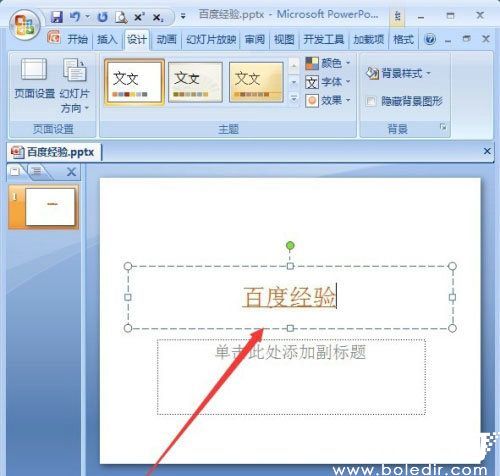
以上就是ppt超链接字体颜色修改的步骤。如果是其他操作版本,操作步骤可能不同。
相关文章
- ppt里边怎么加入视频 怎样给ppt加入视频 2024-07-11
- ppt视频自动播放怎么设置 如何设置ppt视频自动播放 2024-07-11
- ppt背景图片怎么设置为全屏的 2024-07-02
- ppt怎么导入excel表格 ppt导入excel表格操作步骤一览 2024-07-02
- ppt怎么加音乐 ppt添加背景音乐的方法 2024-07-01
- ppt背景音乐怎么设置在某一页停止 2024-07-01
- ppt打不开是什么原因 ppt打不开解决方法 2024-07-01
- 网上下载的ppt模板怎么导入 ppt模板导入方法介绍 2024-07-01
- 如何在ppt中制作图表 ppt图表制作教程步骤一览 2024-07-01
- ppt背景图透明度怎么设置 怎么调ppt背景图的透明度 2024-07-01
- ppt怎么把超链接下的横线去掉 ppt超链接如何去掉下划线 2024-07-01
- ppt里面怎么编辑公式 ppt数学公式编辑器怎么用 2024-07-01
最新教程
2024-11-08 14:20
微信查删单向好友功能使用说和教程 微信查删单向好友功能怎么使用
2024-09-23 08:50
2024今日小鸡最新答案是什么 2024今日小鸡最新答案分享
2024-09-18 23:49
腾讯手游助手怎么玩ios 腾讯手游助手玩ios方法
2024-09-18 23:40
Win10存在受损的安装文件怎么办 Win10存在受损的安装文件解决方法
2024-09-18 23:40
鸿蒙系统4.0怎么升级 华为鸿蒙harmonyos4.0下载升级教程
2024-09-18 23:13
Win10怎么搜索电脑里的文件 Win10搜索电脑里的文件方法介绍
应用教程
- 微信查删单向好友功能使用说和教程 微信查删单向好友功能怎么使用
- 宏碁win11怎么开启vt 宏碁win11开启vt方法介绍
- 宏碁win11笔记本如何让电池充电到100% 宏碁win11笔记本让电池充电到100%的方法
- 宏碁win11开始菜单怎么更换位置 宏碁win11开始菜单更换位置方法介绍
- 宏碁win11怎么不联网跳过去 宏碁win11不联网跳过去操作方法
- 宏碁win11什么时候推送 宏碁win11推送时间介绍
- 宏碁win11改win10怎么操作 宏碁win11改win10操作方法
- 宏碁win11怎么退回win10 宏碁win11退回win10方法介绍
- 宏碁win11跳过联网激活怎么操作 宏碁win11跳过联网激活操作方法
- 索尼PlayStation Network账号与Steam账号怎么绑定 索尼PlayStation Network账号与Steam账号绑定方法
资讯排行
- win7支持uefi引导吗 win7支持uefi引导吗问题解析
- win7用legacy还是uefi win7用legacy还是uefi问题解析
- 当前系统是uefi启动无法安装win7是怎么回事 当前系统是uefi启动无法安装win7解决方法
- uefi引导强制安装32位win7怎么操作 uefi引导强制安装32位win7操作方法
- win7怎么打开文件扩展名方法 win7怎么打开文件扩展名教程
- win7文件扩展名怎么改 win7文件扩展名更改方法
- win7亮度调节不见了怎么办 win7亮度调节不见了解决方法
- 台式电脑win7亮度调节在哪里 台式电脑win7亮度调节位置一览
- win7亮度调节快捷键是什么 win7亮度调节快捷键解析
- win7亮度调节不了是什么原因 win7亮度调节不了问题解析
